
Aquí tienen el denominado ODROID GameStation Turbo Advance. Un sistema operativo de juegos repleto de funciones para ODROID-GO Advance que utiliza X11 como backend de gráficos y el modo atracción como interfaz para emuladores, juegos y herramientas.

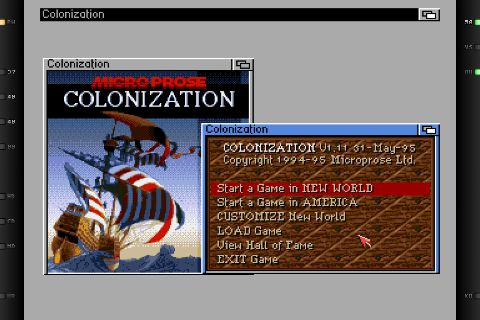

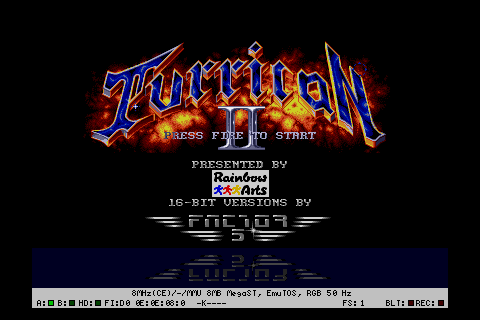

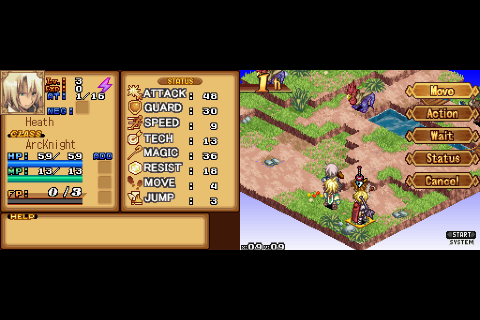
El objetivo es tener una IU brillante y llamativa, así como una manera fácil de integrar un nuevo software.
Está basado en Debian Buster de @ Meveric con muchas modificaciones para que funcione como una imagen de juegos. Ten en cuenta que esta imagen e un "trabajo en progreso", ya que todavía hay algunas cosas que necesito mejorar, pero está en un punto en el que se puede compartir con "la gente".
Emuladores actualmente admitidos
- Amstrad CPC
- Atari 2600
- Atari 5200
- Atari 7800
- Atari 8bit
- Atari Lynx
- Atari ST
- Bandai Wonderswan
- Bandai Wonderswan Color
- Capcom Play System
- Capcom Play System I
- Capcom Play System II
- Commodore 64
- Commodore Amiga
- Colecovision
- GCE Vectex
- Magnavox Odyssey 2
- Mattel Intellivision
- Microsoft MSX
- Microsoft MSX2
- NEC SuperGrafx
- NEC Turbografx-16
- NEC Turbografx-CD
- Nintendo 64
- Nintendo DS
- Nintendo Entertainment System
- Nintendo Famicom Disk System
- Nintendo Gameboy
- Nintendo Gameboy Color
- Nintendo Gameboy Advanced
- Nintendo Virtual Boy
- Final Burn Alpha
- Sammy Atomiswave
- ScummVM
- Sega 32x
- Sega CD
- Sega Dreamcast
- Sega Gamegear
- Sega Genesis/Megadrive
- Sega Master System
- Sega Naomi
- Sega SG-1000
- Sharp X68000
- Sinclair ZX 81
- Sinclair ZX Spectrum
- SNK Neo Geo AES
- SNK Neo Geo CD
- SNK Neo Geo Pocket
- SNK Neo Geo Pocket Color
- Sony Playstation
- Sony Playstation Portable
- Sony Playstation Portable Minis
- Super Nintendo Entertainment System
La ruta de la BIOS por defecto es /home/odroid/ROMS, debes colocar tus archivos de BIOS en esta carpeta (si fuese de otra manera, consulta las notas disponibles en el enlace al final del artículo). También es la ruta donde debe colocar tus archivos ROM, en las subcarpetas respectivas. Está disponible para descargar en https://oph.mdrjr.net/meveric/images/OG ... GO2.img.xz md5 sha512 sig.
La imagen utiliza drivers de 32 bits y de 64 bits, lo que te permite ejecutar muchas aplicaciones ya existentes para armhf, incluso si aún no están exportadas a ARM64.
Cómo empezar
Copia tus archivos rom dentro de las carpetas de /home/odroid/ROMS/ que corresponden con el sistema para el que son las roms (por ejemplo, los juegos de Super Nintendo Entertainment System va dentro de /home/odroid/ROMS/SNES/). Cuando inicies la imagen, dirígete a "Attract Mode Setup", tienes dos opciones
- Escanear juegos y artwork
- Escanear sólo juegos
Para las artwork, necesita una conexión a Internet, de modo que debes tener un adaptador USB a LAN instalado y funcionando correctamente. Debería funcionar directamente sin configurar nada. “Al escanear solo los juegos importarán tus juegos sin descargar ninguna artwork. Descargar artwork puede llevar mucho tiempo (y necesitar espacio en disco) dependiendo de tu librería. No se recomienda escanear miles de juegos a la vez, a menos que disponga de varias horas libres.
Verás una barra de progreso mientras se importan los juegos y las artworks. Esta barra de progreso solo muestra el progreso general de todos los emuladores, no para cada ROM individual, lo que significa que dependiendo de cuántos juegos importes, el porcentaje del proceso no aumentará hasta que haya terminado con el sistema que este importando.
Actualizar regularmente:
Puesto que constantemente hay nuevos desarrollos para esta imagen y ODROID en general, se recomienda instalar todas las actualizaciones:
$ apt-get update && apt-get upgrade && apt-get dist-upgrade && apt-get autoremoveEsto garantizará disponer de los últimos parches y correcciones, así como nuevos emuladores cuando estén disponibles.
Configurar WLAN desde la línea de comandos
Edita el archivo /etc/network/interfaces o cree uno nuevo en /etc/network/interfaces.d/ y añade la siguiente línea:
auto wlan0
iface wlan0 inet dhcp
wpa-essid
wpa-psk
Menú principal
El menú principal funciona en Attract Mode y utiliza el siguiente esquema de botones:

Aunque los botones funcionan en cada submenú, el resultado del botón que presiones y la carga actual de la batería solo se muestran en el menú principal. Attract Mode cuenta con un modo de protector de pantalla, que se activará tras aproximadamente 3 minutos de inactividad. Mostrará vistas previas de los videos e imágenes de la selección actual, esto significa que el menú principal mostrará videos de los diferentes sistemas, mientras que en el submenú de un sistema mostrará vistas previas de los diferentes juegos. Finalmente, Speaker Select permite solo auriculares, Auriculales + altavoz, solo Altavoz y OFF
Retroarch
Muchos de los emuladores funcionan con retroarch y utilizan el diseño de botones predeterminado de retroarch. Las teclas especiales se asignan de la siguiente forma::

Si desea hacer cambios en la configuración de retroarch, te aconsejo que salgas de retroarch si quieres guardar los cambios. Si vuelves al juego y luego sales del emulador, es posible que los cambios no se guarden.
Emulador Amiga - FS - UAE
Para Amiga, estoy usando FS-UAE puesto que su interfaz de usuario es mucho más amigable con el controlador que otros emuladores. También mapeé el movimiento y los botones del ratón, así como las teclas especiales para Amiga. El mapeo es el siguiente:

El emulador está configurado actualmente para juegos compatibles con Amiga 500, por lo que tus juegos AGA o CD32 no funcionarán. Puesto que muchos juegos vienen con múltiples discos, puede comprimir todos los archivos adf en un solo archivo. Los discos se insertarán de DF0 a DF3, aunque puede cambiar los discos a través del menú, incluso si un juego solo es compatible con DF0 o tiene más de 4 discos.
El emulador utiliza carpetas independientes para los archivos Kickstart que se pueden encontrar en: /home/odroid/Documents/FS-UAE/Kickstarts y en: /home/odroid/.config/fs-uae/ puede encontrar los archivos de configuración para tus diferentes juegos. Luego, por ejemplo, puedes usar diferentes Kickstarts si quieres, o cambiar la configuración de la memoria, etc.
Atari ST - Hatari
Atari ST se ejecuta en el emulador independiente Hatari, no en un núcleo libretro. Tiene buen rendimiento y la asignación de botones es bastante mejor. El núcleo libretro solo funciona en muy pocos juegos. La distribución de los botones es la siguiente

Algunos botones todavía están libres y pueden asignarse más adelante. Hay una forma de usar el menú para cambiar de disco, pero es bastante difícil. No es sencillo navegar por el menú, por lo tanto, sugiero usar juegos de un único disco o juegos que usen una imagen de disco duro.
Nintendo 64 - Mupen64plus
El emulador independiente Mupen64plus es bastante más rápido que las alternativas del núcleo libretro, de modo que, utilizo la versión independiente con el núcleo de video RICE, que es el núcleo de video más rápido en este momento, aunque no es perfecto. La asignación de los botones siempre es un tanto polémica, así es como yo asigné los botones:

Este es el único emulador en el que debes presionar dos botones para guardar y cargar estados de guardado, por desgracia, no cuenta con suficientes botones. El rendimiento y la calidad de la emulación en general difiere bastante entre los juegos.
Nintendo DS - DraStic
DraStic de @Exophase es bastante rápido, pero es un emulador de Nintendo DS de código cerrado y, por lo tanto, es un poco complicado de ponerse a trabajar. El rendimiento es impresionante y puedes jugar a NDS muy bien en ODROID-GO Advance. La asignación de botones que tiene es la siguiente:

Desafortunadamente, la NDS (o DSi) tiene demasiadas funciones para asignarlas todos, por lo que la emulación del ruido, abrir y cerrar la tapa no son compatibles, lo que hace que a algunos juegos no sea posible jugar. Parece que de vez en cuando DraStic no reconoce ninguna entrada (aparte del puntero del ratón). No estoy seguro de por qué, no estoy seguro de cómo evitarlo. Descubrí que reiniciando el emulador parece resolver el tema. Simplemente presione el botón Salir del emulador y lo intente nuevamente. Asegúrate de haber realizado todas las actualizaciones del sistema antes de ejecutarlo
Playstation Portable - PPSSPPSDL
PPSSPPSDL es un emulador muy conocido para PSP y funciona bastante bien en ODROID-GO Advance. No es tan bueno como en otros dispositivos, como ODROID-XU4 u ODROID-N2, pero sigue siendo lo suficientemente bueno para la mayoría de los juegos. El esquema de botones es el siguiente:

ScummVM Hints
El formato de los juegos ScummVM es un poco diferente del resto de emuladores. En la carpeta /home/odroid/ROMS/SCUMMVM/ debes crear una carpeta con el nombre del juego al que deseas jugar, por ejemplo, Beneath a Steel Sky (/home/odroid/ROMS/SCUMMVM/Beneath a Steel Sky/). En esta carpeta, se copiarán todos los archivos de los juegos ScummVM que elijas. El siguiente paso es crear un archivo con el mismo nombre y la extensión .svm en la misma carpeta "Beneath a Steel Sky.svm" (/ home/odroid/ROMS/SCUMMVM/Beneath a Steel Sky/Beneath a Steel Sky.svm ) Dentro del archivo pones la identificación del juego. En nuestro ejemplo, esto sería "sky". Puede encontrar los ID del juego en la página de inicio de ScummVM en la columna "Game Short Name".
Sharp X68000 Hints
El emulador Sharp X68000 admite imágenes de disco único (.dim) e imágenes de disco múltiple .m3u. .m3u es una lista de "reproducción", que solo contiene la ruta/nombre de los archivos .dim. Si tiene juegos que requieren múltiples discos, debes colocar todos los discos dentro de una subcarpeta dentro de: /home/odroid/ROMS/X68000/ y crear un archivo .m3u que contenga los nombres de las imágenes del disco.
Por ejemplo: Crea una carpeta /home/odroid/ROMS/X68000/Gradius II
$ mkdir -p "/home/odroid/ROMS/X68000/Gradius II"Copie todos los archivos * .dim dentro de esta carpeta
/home/odroid/ROMS/X68000/Gradius II/Gradius II Gofer No Yabou (1992)(Konami)(Disk 1 of 2)(Disk A).dim /home/odroid/ROMS/X68000/Gradius II/Gradius II Gofer No Yabou (1992)(Konami)(Disk 2 of 2)(Disk B).dimCrea un archivo .m3u que contenga la ruta de los archivos ROMS:
$ cat "/home/odroid/ROMS/X68000/Gradius II.m3u" Gradius II/Gradius II Gofer No Yabou (1992)(Konami)(Disk 1 of 2)(Disk A).dim Gradius II/Gradius II Gofer No Yabou (1992)(Konami)(Disk 2 of 2)(Disk B).dim
Sony Playstation
Al igual que Sharp X68000, puedes crear archivos y carpetas m3u para juegos con varios CD.. Puedes cambiar los CD desde el menú retroarch. Para obtener más información, consulta el artículo original, ubicado en https://forum.odroid.com/viewtopic.php?f=193&t=38177.

Be the first to comment